Az iPhone biztonsági mentése
 általa megosztva Boey Wong / 17. március 2021. 09:00
általa megosztva Boey Wong / 17. március 2021. 09:00 A mindennapi életben ez valóban fejfájás, amikor elvesztette iPhone-adatait, és nem mentette el az iPhone-ot. Mégis nem ritka. Mindenkinek esélye van arra, hogy elveszítse az adatokat a jövőben. Ezért az adatok biztonsági mentése gyakran szükséges és fontos. Az alábbiakban a cikk bemutatja, hogyan készítsen biztonsági másolatot az iPhone-ról. Általában iPhone-on vagy iTunes-on menthetõ.

Útmutató
1. Biztonsági mentés az iPhone-ral az iTunes alkalmazással
Az alábbi lépések megmutatják, hogyan készíthet részleteket az iPhone-ról az iTunes alkalmazással.
1 lépésTelepítse az iTunes alkalmazást
Indítsa el az iTunes programot, és győződjön meg róla, hogy ez a legújabb verzió. Ha nem, a számítógép meg fogja kérni az iTunes frissítését, majd kattintson az Igen gombra.
2 lépésKeresse meg az iPhone ikont
Az iPhone csatlakoztatása után egy iPhone ikon jelenik meg az iTunes felső navigációs menüjében. Kattintson rá, majd jelölje ki az összefoglalót.
3 lépésEllenőrizze a biztonsági másolatot
Menjen a biztonsági mentések részre a felület jobb oldalán. Ezután be van jelölve "Ez a számítógép".
4 lépésHozza vissza az iPhone készüléket
Az iPhone biztonsági mentésének megkezdéséhez nyomja meg a "Vissza most" gombot. Várjon néhány percet a biztonsági mentés befejezéséhez.
Fontos tippek:
- Előfordulhat, hogy felbukkanó lehetőségek vannak arra, hogy biztonsági másolatot készítsenek olyan alkalmazásokról, amelyek nem az iTunes könyvtárában vannak.
- Az iTunes biztonsági másolatot készíthet a névjegyekről, az alkalmazási adatokról, a fényképezőgépről és a fényképekről. Azonban nem készít biztonsági másolatot a zenéről, a videóról és a podcastról az iPhone készülékekben. Ezek az iPhone biztonsági mentési fájlok az iTunes médiamappájában találhatók.
- Mint már említettük, az iTunesgal való biztonsági mentés az egyik leggyakoribb módszer. Sokan azonban panaszkodnak az iTunes használatának bonyolultsága miatt. Ezenkívül, ha visszaállítja névjegyeit az iTunesból, az összes eredeti névjegyet törli. Ezért sokan inkább az iPhone biztonsági mentésének sokkal könnyebb és rugalmasabb módját választják.
Mi van ha Az iPhone biztonsági mentése nem sikerült?
2. Biztonsági másolat készítése az iPhone-ról a FoneTrans segítségével iOS-ra
1 lépésIngyenes letöltés FoneTrans az iOS számára és csatlakoztassa iPhone készülékét a számítógéphez
Az iOS-hez tartozó FoneTrans használatával szabadon élvezheti az adatok iPhone-ról számítógépre történő átvitelét. Az iPhone szöveges üzeneteit nem csak számítógépre lehet átvinni, hanem fényképeket, videókat és névjegyeket is könnyen áthelyezhet a számítógépre.
- Fotók, videók, névjegyek, WhatsApp és további adatok átvitele könnyedén.
- Az adatok áttekintése az átvitel előtt.
- iPhone, iPad és iPod touch érhetők el.
Használja az USB kábelt iPhone csatlakoztatásához a számítógéphez. Van egy előugró ablak, amely megkérdezi, hogy engedélyezi-e a program módosítását. Nyomja meg az igen gombot. Ha ez az első alkalom, hogy használja a szoftvert, akkor meg kell húzni a képernyőt, fel kell oldania az iPhone-t, és érintse meg a "Trust" -et az iPhone-on, hogy elfogadja a kapcsolatot. Várjon pillanatokat arra, hogy a szoftver letöltse az Apple eszköz illesztőprogramját. A pillanatok után a szoftver automatikusan felismeri iPhone készülékét.
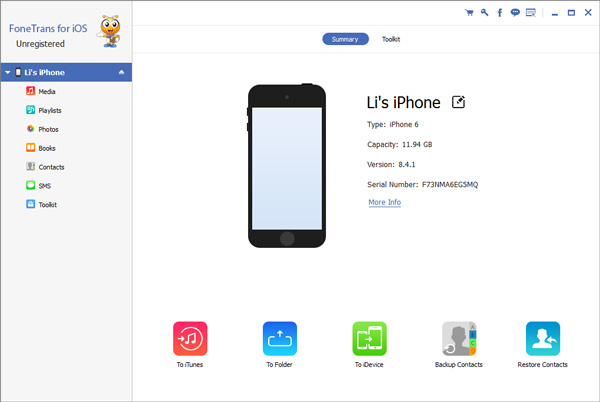
2 lépésKeresse meg a biztonsági mentésre kerülő fájlokat
Keresse meg a menteni kívánt fájltípusokat a bal oldali sávon. Az összes ilyen típusú fájl megjelenik a jobb oldalon. Ha például a névjegyeket menteni szeretné, kiemelheti a névjegyeket, az iPhone-on található összes névjegy megjelenik a jobb oldalon. Ezután kiválaszthatja, hogy bizonyos névjegyeket vagy kapcsolatokat mentse.
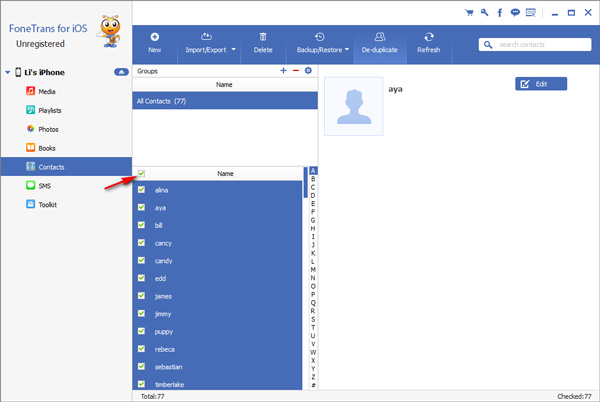
3 lépésBiztonsági másolatot készít az iPhone-ról
Nyomja meg a "Backup / Restore" - "Backup" gombot a felső navigációs menüben és nyomja meg. Ezután azonnal mentheti az iPhone kapcsolatait.
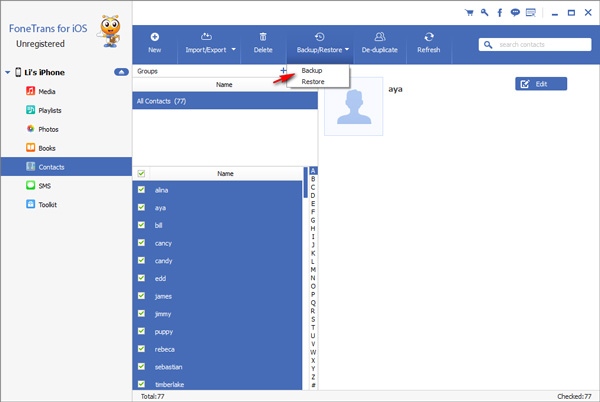
Tipp:
- A fájlokat ezzel a nagy teljesítményű szoftverrel is visszaállíthatja.
- Ha valamikor vissza kívánja állítani a biztonsági mentési fájlokat, akkor csak ugyanazon az oldalon léphet, és megnyomhatja a "Visszaállítás" gombot a fájlok visszaállításához az előző biztonsági másolatból.
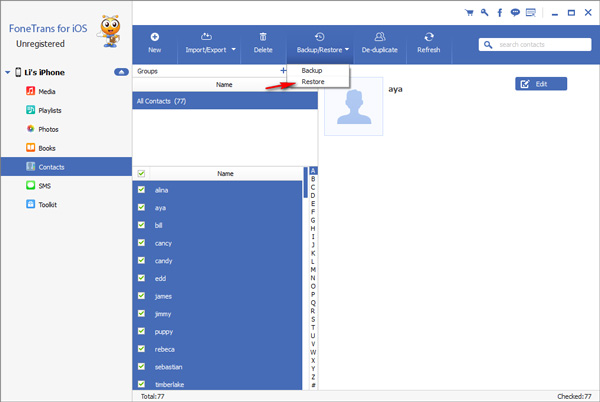
Az iOS-hez tartozó FoneTrans használatával szabadon élvezheti az adatok iPhone-ról számítógépre történő átvitelét. Az iPhone szöveges üzeneteit nem csak számítógépre lehet átvinni, hanem fényképeket, videókat és névjegyeket is könnyen áthelyezhet a számítógépre.
- Fotók, videók, névjegyek, WhatsApp és további adatok átvitele könnyedén.
- Az adatok áttekintése az átvitel előtt.
- iPhone, iPad és iPod touch érhetők el.
